Outlook'ta yinelenen e-postalar/kişiler/takvimler nasıl içe aktarılmaz?
Diyelim ki, Outlook'ta bir e-posta hesabından diğerine bir PST dosyasından e-posta aktarıyorsunuz, bazı e-postalar yinelenen olabilir. Peki yinelenenleri hariç tutarak nasıl aktarabilirsiniz? Bu makale size iki çözüm sunacaktır.
PST dosyasından yinelenen e-postalar/kişiler/takvimler içe aktarmayın
Kutools for Outlook ile yinelenen içe aktarılmış e-postaları/kişileri/görevleri kaldırın
Tek tıklamayla Outlook'taki bir posta klasöründeki tüm yinelenen e-postaları silin
PST dosyasından yinelenen e-postalar/kişiler/takvimler içe aktarmayın
Outlook'ta "İçe Aktar ve Dışa Aktar Sihirbazı" ile bir PST dosyasını içe aktarırken, Sihirbaz'daki "Yinelenenleri içe aktarma" seçeneğini işaretleyerek yinelenen e-postaları, kişileri veya takvimleri içe aktarmayı önleyebilirsiniz. Lütfen şu adımları izleyin:
1. "Dosya" > "Aç & Dışa Aktar" > "İçe Aktar/Dışa Aktar" (veya "Dosya" > "Aç" > "İçe Aktar") seçeneklerine tıklayarak "İçe Aktar ve Dışa Aktar Sihirbazı"nı açın.
2. "İçe Aktar ve Dışa Aktar Sihirbazı"nda, "Başka bir programdan veya dosyadan içe aktar" seçeneğini belirleyin ve "Sonraki" düğmesine tıklayın.
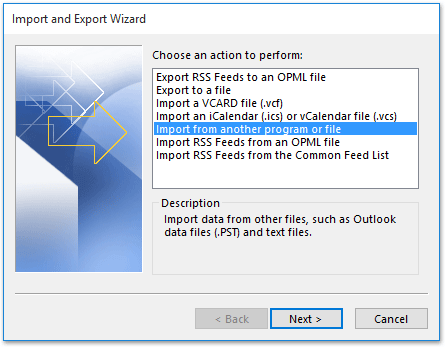
3. "Dosya İçe Aktar" iletişim kutusunda, "Outlook Veri Dosyası (.pst)" seçeneğini belirleyin ve "Sonraki" düğmesine tıklayın.

4. "Outlook Veri Dosyasını İçe Aktar" iletişim kutusunda:
- İçe aktarmak istediğiniz PST dosyasını belirtmek için "Gözat" düğmesine tıklayın;
- "Yinelenenleri içe aktarma" seçeneğini işaretleyin;
- "Sonraki" düğmesine tıklayın.

5. İkinci "Outlook Veri Dosyasını İçe Aktar" iletişim kutusunda:
- İçe aktarmak istediğiniz PST dosyasının klasörünü belirtin;
- PST dosyasını içe aktarmak istediğiniz hedef e-posta hesabını seçin;
- "Son" düğmesine tıklayın. Ekran görüntüsüne bakın:

Şimdiye kadar, belirtilen PST dosyası, tüm yinelenen e-postalar, kişiler, takvim öğeleri vb. hariç tutularak içe aktarılmıştır.
Kutools for Outlook ile yinelenen içe aktarılmış e-postalar/kişiler/görevleri kaldırın
Bazen, doğrudan kopyalama ve yapıştırma yöntemiyle e-postaları içe aktarabilir veya "İçe Aktar ve Dışa Aktar Sihirbazı"ndaki "Yinelenenleri içe aktarma" seçeneğini işaretlemeyi unutabilirsiniz. Bu durumlarda, Kutools for Outlook ile yinelenen içe aktarılmış e-postaları, kişileri veya görevleri kaldırabilirsiniz.
Outlook verimsizliğine veda edin! Kutools for Outlook, toplu e-posta işleme işini kolaylaştırır - artık ücretsiz AI destekli özelliklerle! Kutools for Outlook'u Şimdi İndirin!!
1. Outlook'ta e-postaları, kişileri veya görevleri içe aktardıktan sonra, hedef klasörü seçili tutun ve "Kutools" > "Yinelenen E-postalar" veya "Kutools" > "Daha Fazla" > "Yinelenen Kişiler" / "Yinelenen Görevler" seçeneğine tıklayın. Ekran görüntüsüne bakın:
Not: Benim durumumda, "Kutools" > "Yinelenen E-postalar" seçeneğine tıklıyorum.
2. Açılan "Yinelenen E-postalar" iletişim kutusunda lütfen doğrudan "Sil" düğmesine tıklayın.

3. Size kaç tane yinelenen öğenin kaldırıldığını bildiren bir iletişim kutusu açılacaktır. Lütfen onu kapatmak için "Tamam" düğmesine tıklayın.
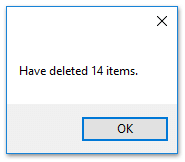
Şimdiye kadar, tüm yinelenen e-postalar seçili klasörden kaldırılmıştır.
Notlar:
- Yinelenen kişileri kaldırmak için lütfen kişi klasörünü seçin ve "Kutools" > "Daha Fazla" > "Yinelenen Kişiler" seçeneğine tıklayın. Aşağıdaki ekran görüntüsüne bakın:
- Yinelenen görevleri kaldırmak için lütfen görev klasörünü seçin ve "Kutools" > "Daha Fazla" > "Yinelenen Görevler" seçeneğine tıklayın. Aşağıdaki ekran görüntüsüne bakın:
Kutools for Outlook: Outlook'u 100 adet olmazsa olmaz araçla güçlendirin. Hiçbir yükümlülüğü olmayan 30 günlük ÜCRETSİZ deneme sürümünü deneyin! Lütfen okuyun... Şimdi İndirin!
Demo: Outlook'ta yinelenen içe aktarılmış e-postalar/kişiler/görevleri kaldırma
Bu videoda Kutools / Kutools Plus sekmesini keşfedin – güçlü özelliklerle dolu, ücretsiz AI araçları da dahil! Tüm özellikleri 30 gün boyunca hiçbir kısıtlama olmadan ücretsiz deneyin!
İlgili Makaleler
Outlook'ta yinelenen e-posta mesajlarını göster
Outlook'ta yinelenen görevleri kaldırma
Outlook'taki bir takvimden yinelenen randevuları kaldırma
Outlook'taki Al/Kk/Gg alanından yinelenen alıcıları kaldırma
En İyi Ofis Verimlilik Araçları
Son Dakika: Kutools for Outlook Ücretsiz Sürümünü Sunmaya Başladı!
Yepyeni Kutools for Outlook ile100'den fazla etkileyici özelliği deneyimleyin! Şimdi indir!
📧 E-posta Otomasyonu: Otomatik Yanıt (POP ve IMAP için kullanılabilir) / E-posta Gönderimini Zamanla / E-posta Gönderirken Kurala Göre Otomatik CC/BCC / Gelişmiş Kurallar ile Otomatik Yönlendirme / Selamlama Ekle / Çoklu Alıcılı E-postaları Otomatik Olarak Bireysel Mesajlara Böl...
📨 E-posta Yönetimi: E-postayı Geri Çağır / Konu veya diğer kriterlere göre dolandırıcılık amaçlı e-postaları engelle / Yinelenen e-postaları sil / Gelişmiş Arama / Klasörleri Düzenle...
📁 Ekler Pro: Toplu Kaydet / Toplu Ayır / Toplu Sıkıştır / Otomatik Kaydet / Otomatik Ayır / Otomatik Sıkıştır...
🌟 Arayüz Büyüsü: 😊 Daha Fazla Şık ve Eğlenceli Emoji / Önemli e-postalar geldiğinde uyarı / Outlook'u kapatmak yerine küçült...
👍 Tek Tıkla Harikalar: Tümüne Eklerle Yanıtla / Kimlik Avı E-postalarına Karşı Koruma / 🕘 Gönderenin Saat Dilimini Göster...
👩🏼🤝👩🏻 Kişiler & Takvim: Seçilen E-postalardan Toplu Kişi Ekle / Bir Kişi Grubunu Bireysel Gruplara Böl / Doğum günü hatırlatıcısını kaldır...
Kutools'u tercih ettiğiniz dilde kullanın – İngilizce, İspanyolca, Almanca, Fransızca, Çince ve40'tan fazla başka dili destekler!


🚀 Tek Tıkla İndir — Tüm Ofis Eklentilerini Edinin
Şiddetle Tavsiye Edilen: Kutools for Office (5'i1 arada)
Tek tıkla beş kurulum paketini birden indirin — Kutools for Excel, Outlook, Word, PowerPoint ve Office Tab Pro. Şimdi indir!
- ✅ Tek tık kolaylığı: Beş kurulum paketinin hepsini tek seferde indirin.
- 🚀 Her türlü Ofis görevi için hazır: İhtiyacınız olan eklentileri istediğiniz zaman yükleyin.
- 🧰 Dahil olanlar: Kutools for Excel / Kutools for Outlook / Kutools for Word / Office Tab Pro / Kutools for PowerPoint



